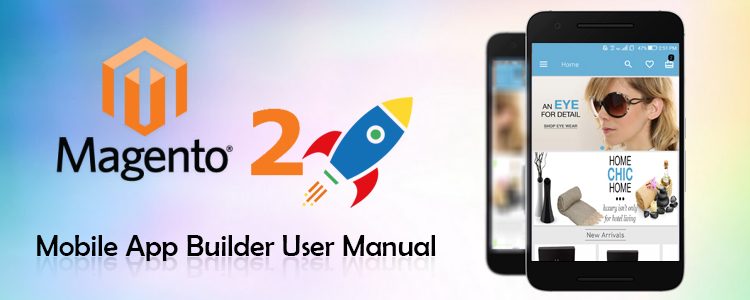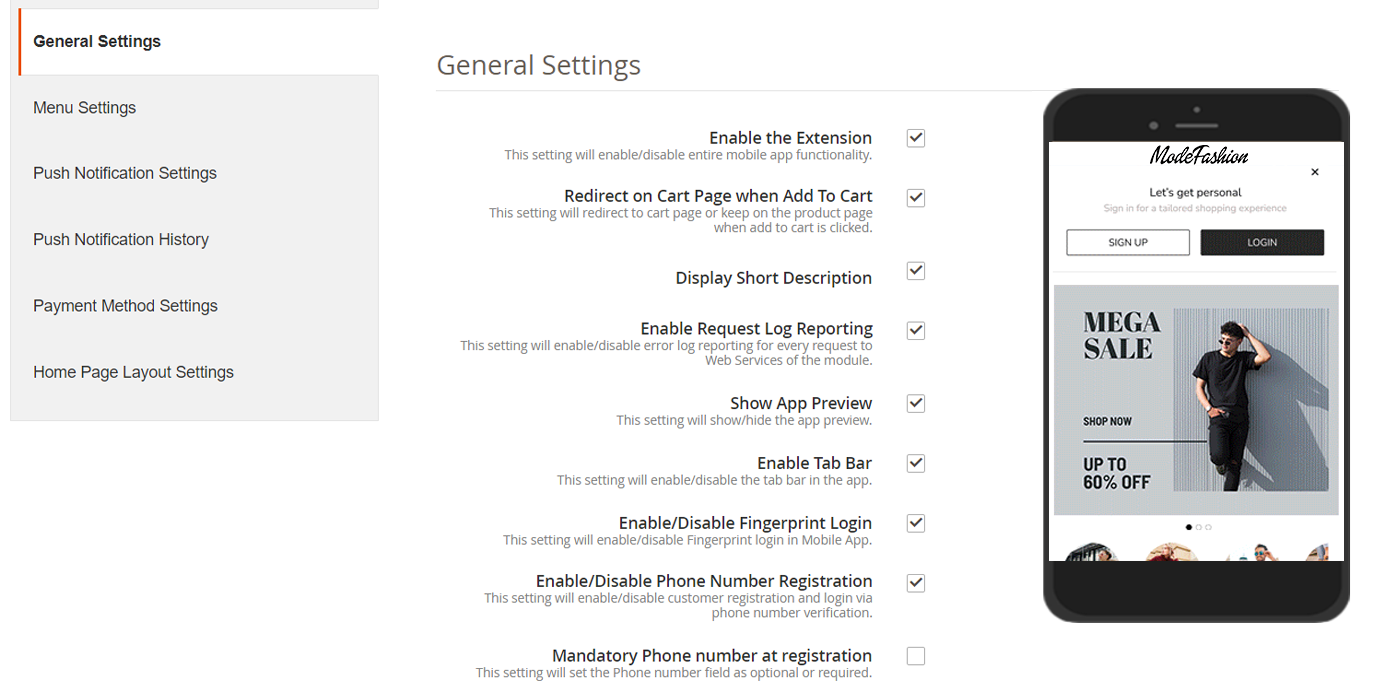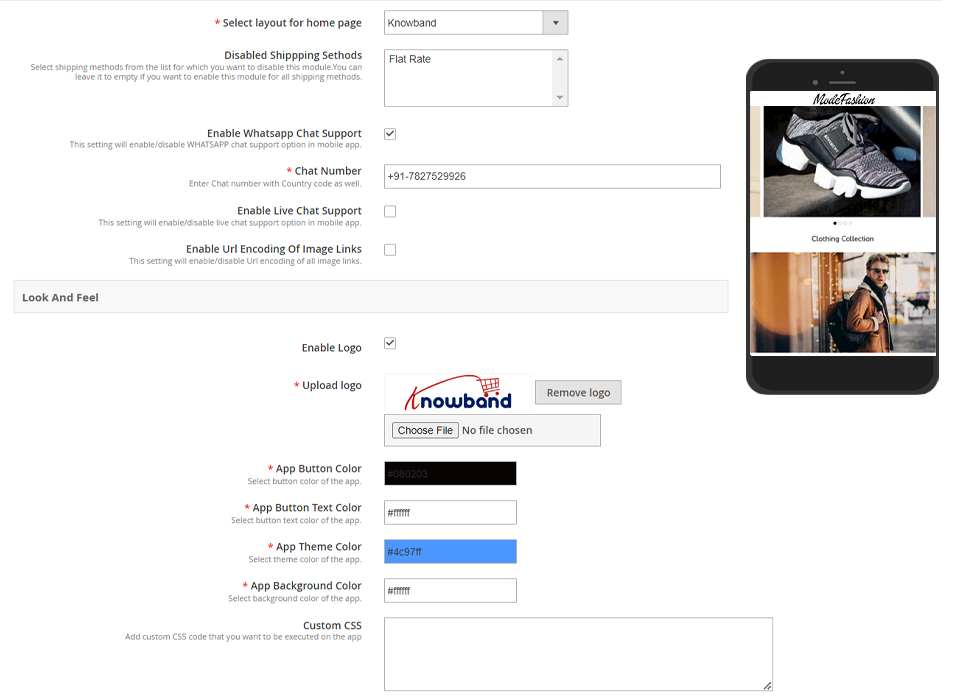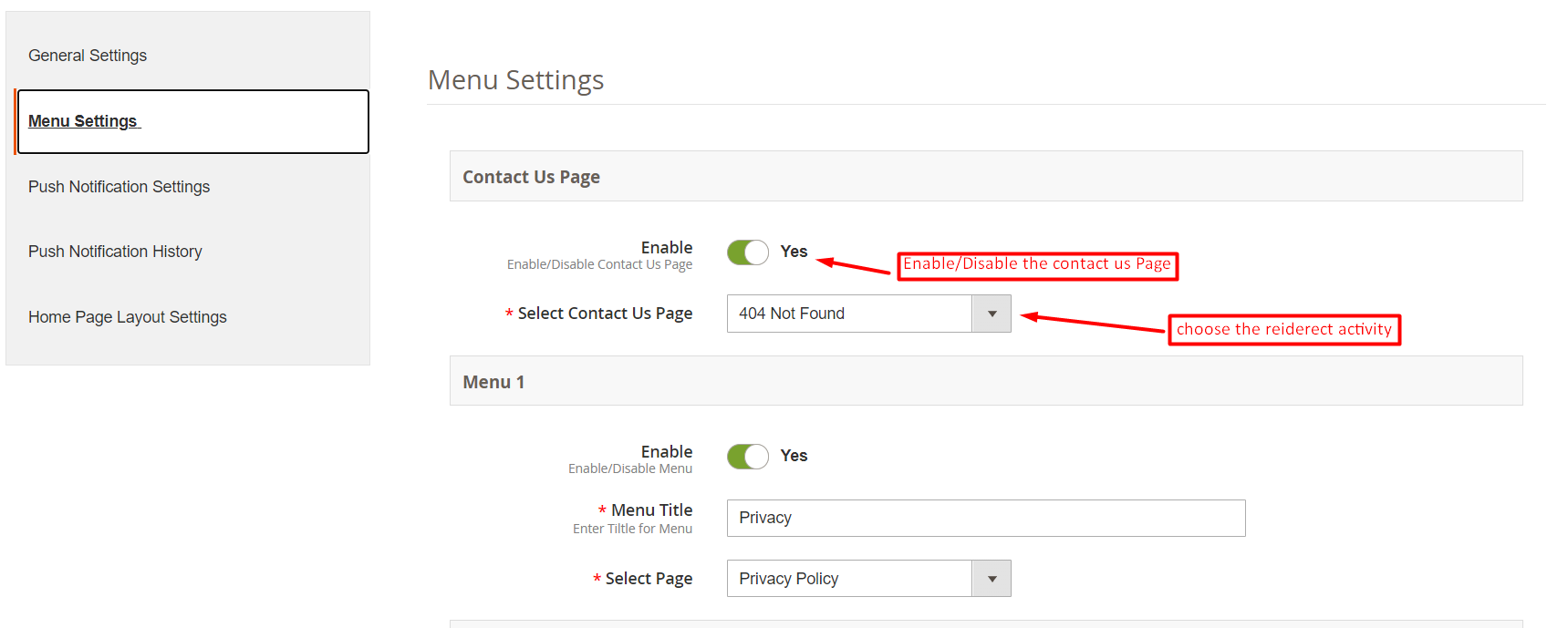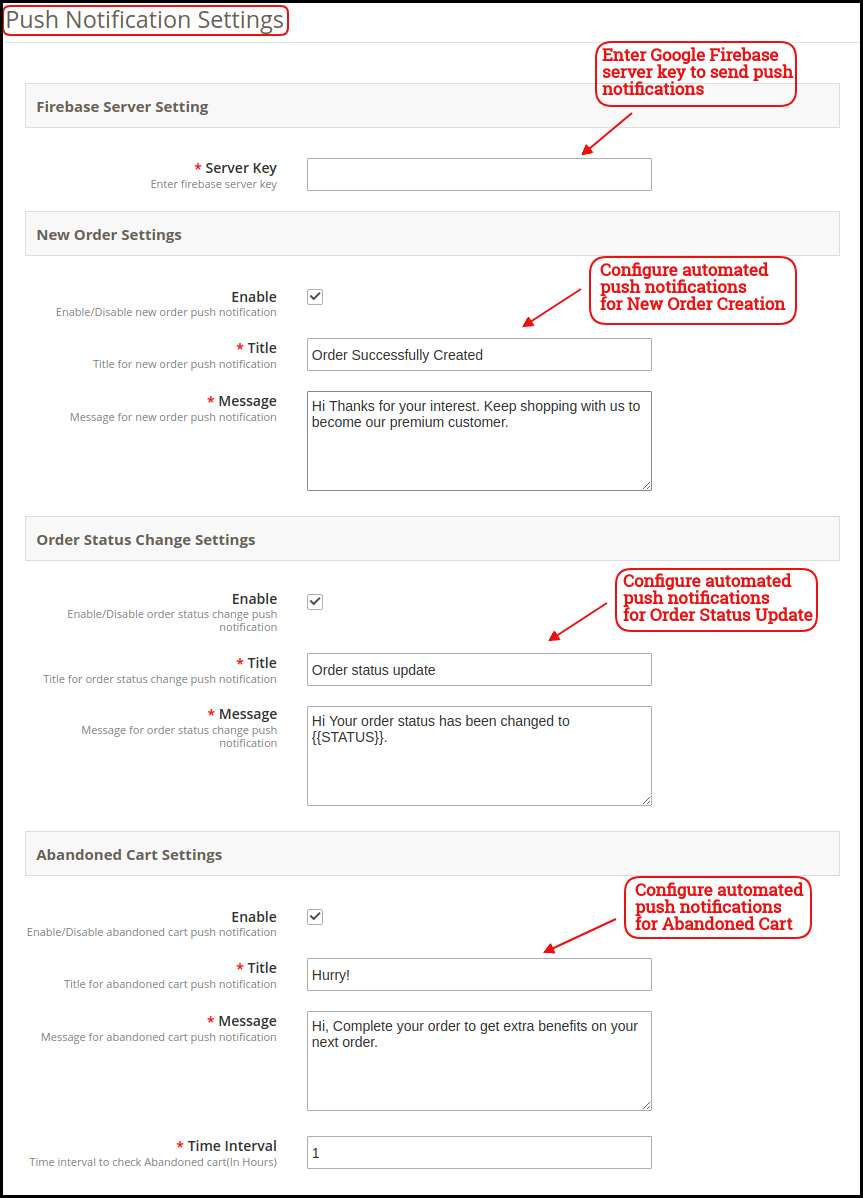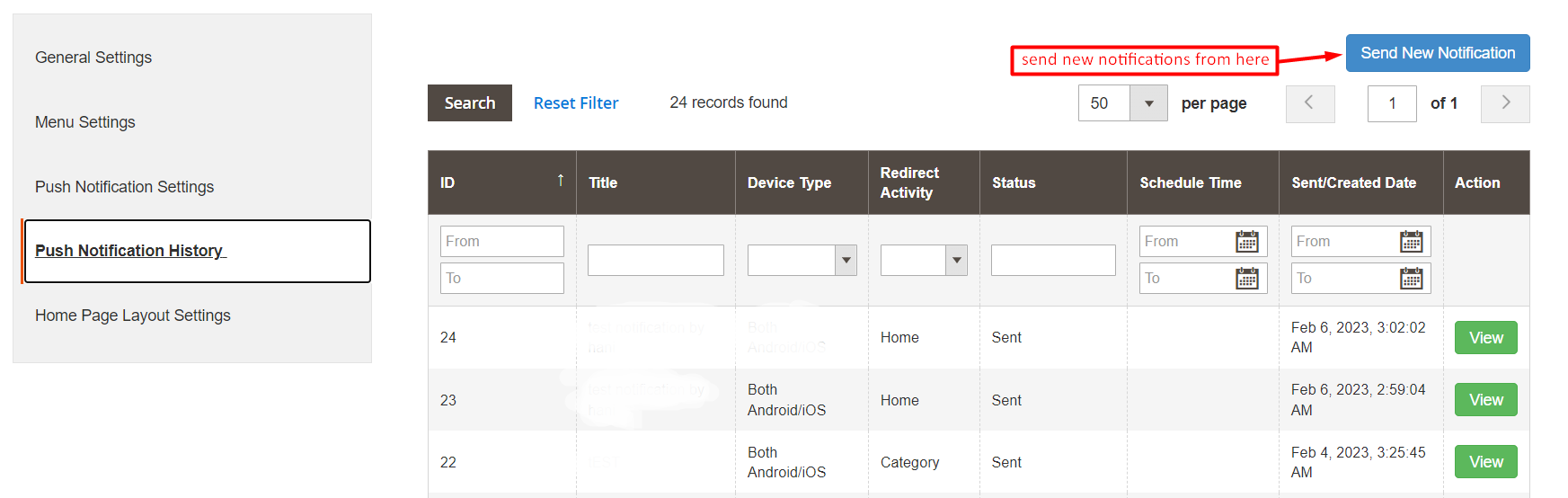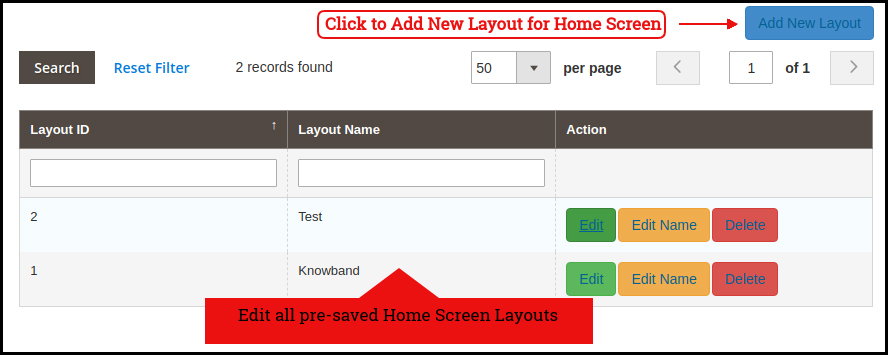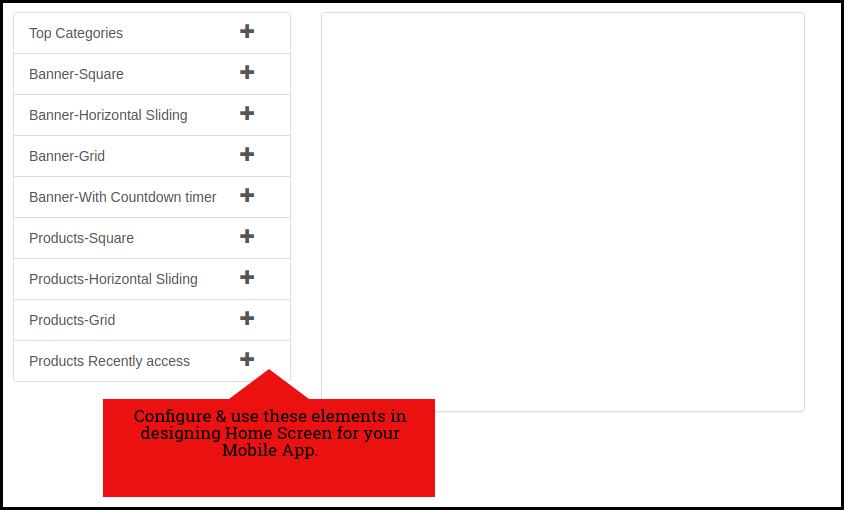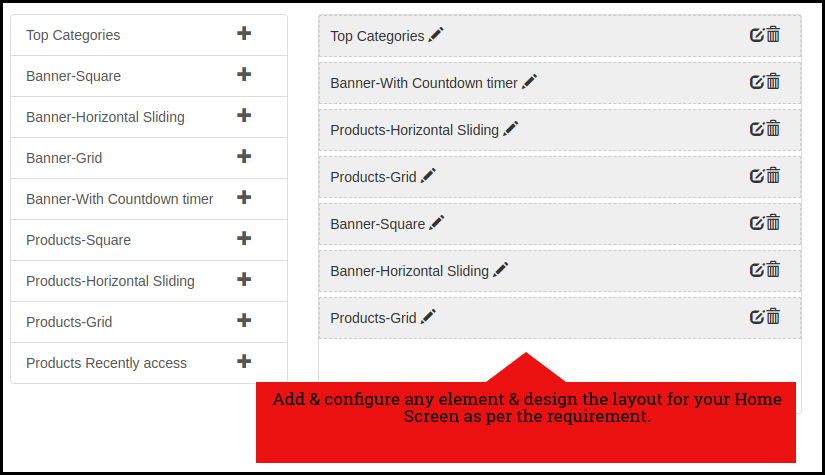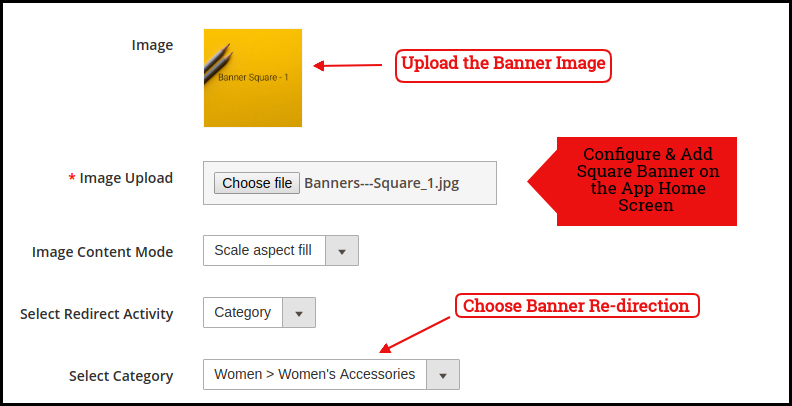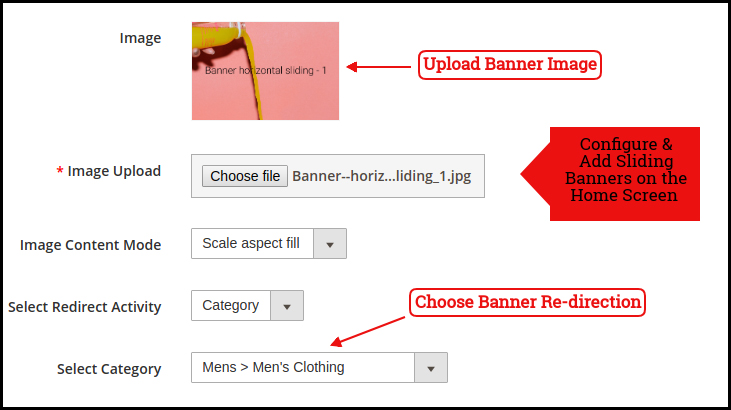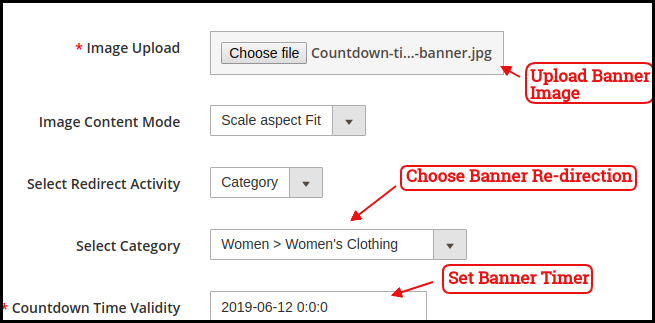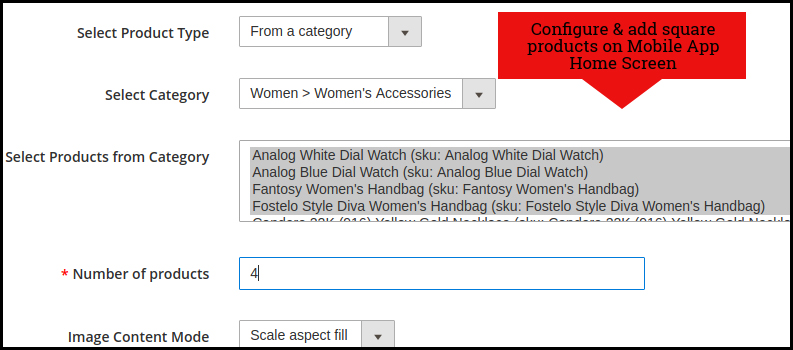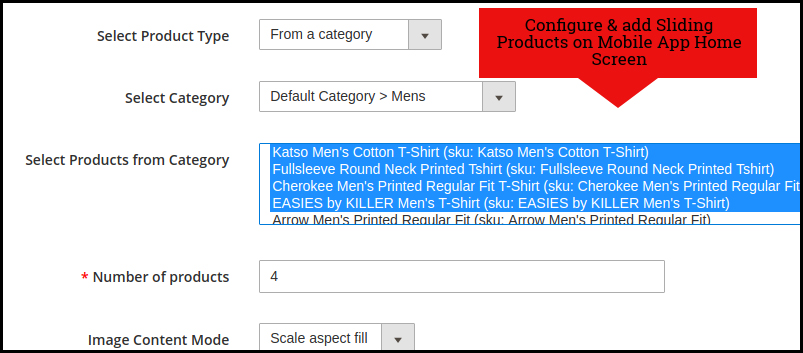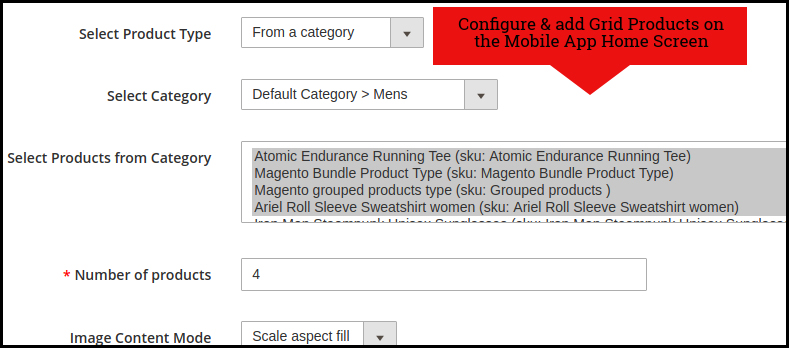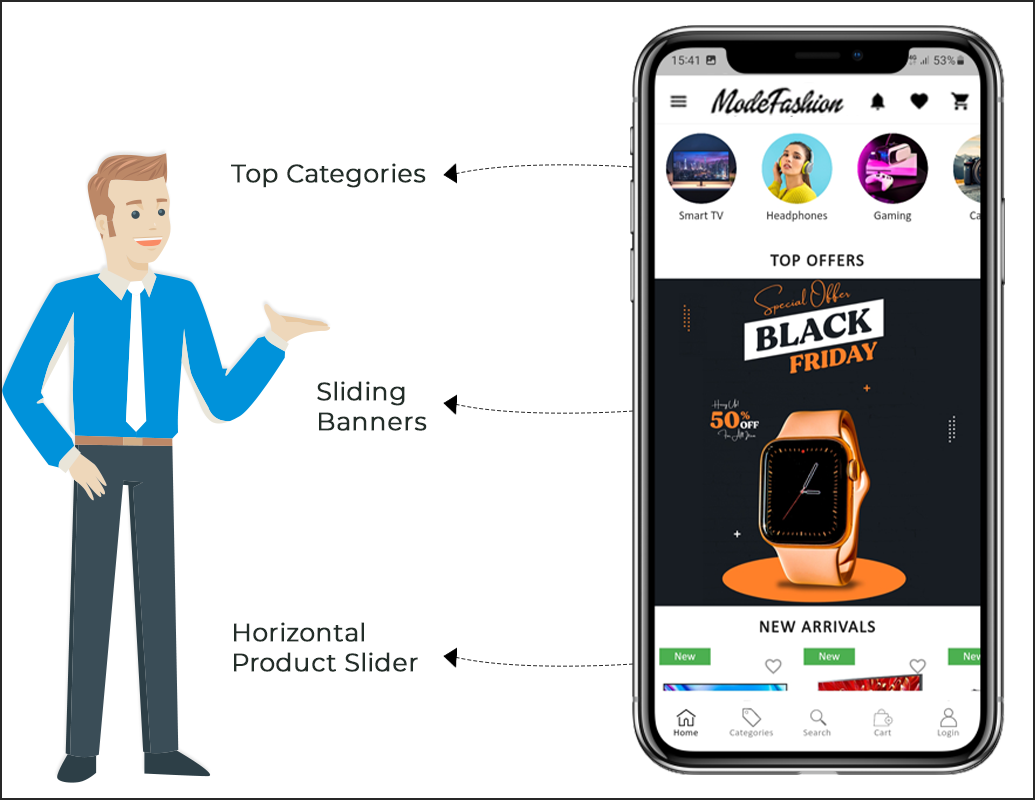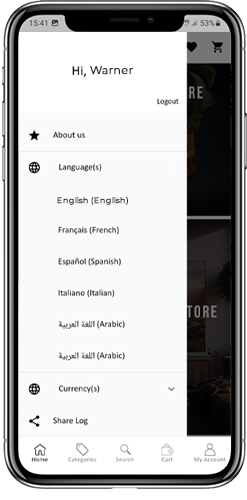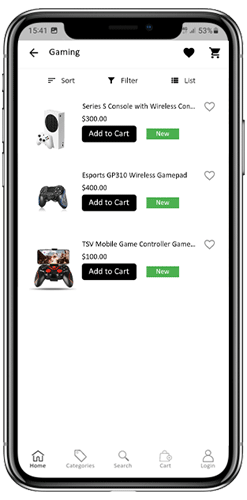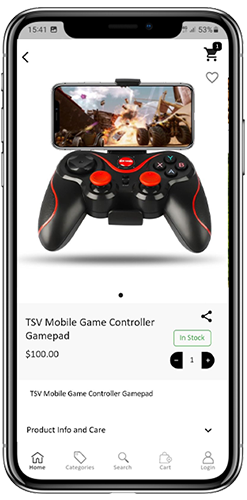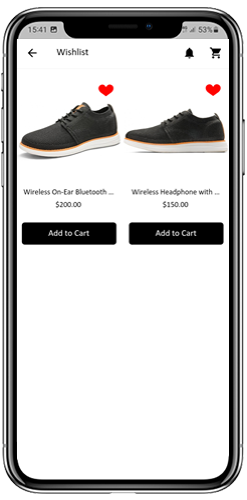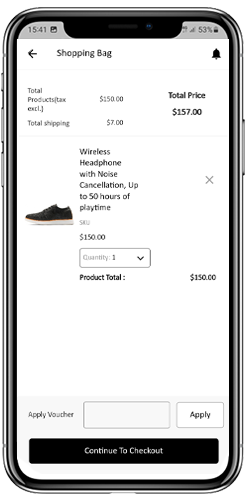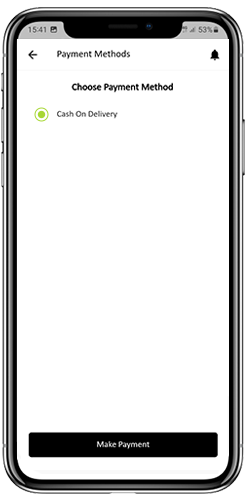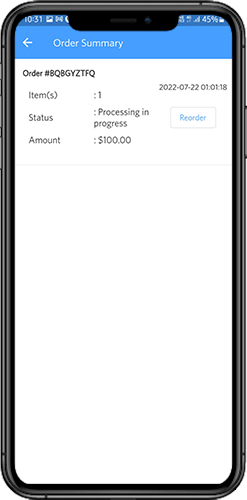1.0 Einführung
Sind Sie kürzlich von Magento 2.x auf Magento 1.x migriert? Es ist an der Zeit, native Apps für Ihr Geschäft zu erstellen. Wir alle sind uns bewusst, dass mobile E-Commerce-Apps heute eine der unvermeidlichsten Anforderungen von Online-Unternehmen sind. Wenn Sie also ein Magento 2-Shop-Besitzer sind und planen, Ihre Website auf die mobile Plattform zu bringen, hat KnowBand die Arbeit für Sie vereinfacht. Finde heraus wie? Mit der Magento 2 Mobile App Builder-Erweiterung können Sie Ihren E-Commerce-Shop in ein Paar bewährter und fehlerfreier mobiler Apps upgraden. Die voll funktionsfähigen Android- und iOS-Apps, die mit Magento 2 Mobile App Maker entwickelt wurden, würden definitiv alle Anforderungen für das Wachstum Ihres Geschäfts erfüllen. Dies ist die nahtlosste Lösung für die mCommerce-Entwicklung. Alles, was Sie tun müssen, ist, Ihre Geschäftsanforderungen zu spezifizieren und den Rest unserem erfahrenen Entwicklungsteam zu überlassen. Die von dieser sofort einsatzbereiten Lösung entwickelten mobilen Apps für Magento 2-Shops bieten den Benutzern ein einwandfreies und zuverlässiges Einkaufserlebnis. Dies wird definitiv die Conversions und Verkäufe Ihres Shops steigern.
1.1 Neue Updates:
a) Startbildschirm-Layout-Backend-Vorschau:
In der neuesten Version (v1.0.6) von Magento 2 Mobile App Creator kann der Store-Administrator das Layout des Startbildschirms nur dort in der Vorschau anzeigen, während er es über das Admin-Panel einrichtet. Sie müssen die App nicht öffnen, aktualisieren Sie sie jedes Mal, um die Änderungen zu visualisieren. Gestalten Sie Ihren Startbildschirm einfach einfacher und ändern Sie ihn bei Bedarf.
b) Flutter-Update:
Wir haben kürzlich unsere mobilen Apps für Android und iOS auf die neueste Entwicklungstechnologie für mobile Apps Flutter aktualisiert. Jetzt können Benutzer mit allen aktualisierten Funktionen eine robuste Geschwindigkeit erleben.
c) QR-Code/Barcode-Scanner:
Jetzt können die Benutzer der mobilen App auch ihre bevorzugten Daten suchen, indem sie über QR/Barcodes suchen. Benutzer von Android- und iOS-Apps finden die aktualisierte Option auf der Suchseite.
1.2 Modulinstallation
Die Schritte zum Installieren des Magento 2 Mobile App Creator-Moduls sind unten aufgeführt:
- kaufen Sie die Magento 2 Mobile App Builder Modul von KnowBand.
- Das Paket enthält eine gezippte Datei, die das Benutzerhandbuch und den Quellcode der Mobile App Builder-Erweiterung enthält. Entpacken Sie das Paket.
- Erstellen Sie einen Ordner {Magentoroot}/app/code/Knowband/Mobileappbuilder Laden Sie den extrahierten Inhalt in den obigen Ordner über einen FTP-Manager hoch (wie Filezilla oder WinSCP → hier herunterladen: https://filezilla-project.org/).
- Führen Sie nun die folgenden Befehle aus, um das Plugin zu installieren: php -f bin/magento module:enable clear-static-content Knowband_Mobileappbuilder php -f bin/magento setup:upgrade php -f bin/magento setup:di:compile php bin/magento setup:statischer-inhalt:bereitstellen
Die Erweiterung ist nun installiert und einsatzbereit. Gehen Sie im Admin-Panel zu “Knowband > Mobile App Builder”. Sie können jetzt das Magento 2 Mobile App Builder-Modul konfigurieren und verwenden.
2.0 Magento 2 Mobile App Demo
Bevor Sie sich für den Kauf der Magento 2 Mobile App Maker-Erweiterung entscheiden, ist es besser, unsere Demo-Apps zu testen.
2.1 Sehen Sie sich unseren Demo-Shop an, der an Apps arbeitet
Wir haben zwei Demo-Apps entwickelt und uns einen Demo-Shop zum nahtlosen Testen des Moduls vor der eigentlichen Entwicklung der mobilen App eingerichtet. Befolgen Sie die unten genannten Schritte:
Schritt 1: Laden Sie die Nautica Magento 2 Mobile Apps herunter und installieren Sie sie auf Ihrem Testgerät. Hier sind die Links zu Magento 2 Android & iOS Apps:
Apple App Store
Google Play Store
Schritt 2: Öffnen Sie die App und tippen Sie auf die Option „Demo anzeigen“. Das war’s, Sie können jetzt alle App-Funktionalitäten ganz einfach testen.
Hinweis: Um auf das Admin-Panel des Magento 2 Mobile App Builder von KnowBand in unserem Demo-Shop zuzugreifen, besuchen Sie hier .
2.2 Sehen Sie sich Ihren Shop an, der an Demo-Apps arbeitet
Möchten Sie Ihre eigene Website auf diesen mobilen Demo-Apps testen? Wir haben sogar das in nur 3 einfachen Schritten möglich gemacht:
Schritt 1: Herunterladen und installieren KOSTENLOSER Magento 2 Mobile App Builder Plugin auf Ihrer Magento 2 Website.
Schritt 2: Installieren Sie die Demo-Apps (Links im vorherigen Abschnitt) auf Ihrem Mobilgerät. Öffnen Sie die App und geben Sie Ihre Website-URL in die Option “View Your Store” ein.
Schritt 3: Tippen Sie auf „Shop anzeigen“ und beginnen Sie mit der Analyse Ihrer eigenen Website, indem Sie mit unseren Demo-Apps arbeiten.
Hinweis: Diese kostenlose Version von Mobile App Builder dient nur zu Demozwecken und es werden keine APK/IPA-Dateien mit diesem Modul bereitgestellt. Um Ihre eigenen APK/IPA-Dateien zu erhalten, müssen Sie die kostenpflichtige Version der Magento 2 Mobile App Builder.
3.0 Erstellen Sie Ihre eigenen mobilen Magento 2-Apps
Erstellen Sie nach dem erfolgreichen Testen von Magento 2 Mobile App Builder ein Paar mobiler Apps für Ihre Website. KnowBand hat es so einfach wie möglich gemacht.
Schritt 1: Kaufen und installieren Sie das Modul auf Ihrer Website.
Kaufen Sie Magento 2 Mobile App Builder & installieren Sie dasselbe in Ihrem Geschäft mit den FTP-Details Ihres Geschäfts.
Schritt 2: Teilen Sie Ihre App-Spezifikationen
Teilen Sie uns einige Details zur App-Entwicklung über ein erforderliches Formular mit.
Schritt 3: Holen Sie sich Ihre Android- und iOS-Apps in 1-2 Tagen
Die endgültigen APK- und IPA-Dateien können in nur 2-3 Tagen mit Ihnen geteilt werden. Sie können dasselbe überprüfen und Änderungen vorschlagen (falls vorhanden).
Hinweis: Sie können diese APK/IPA-Dateien in den jeweiligen App Stores veröffentlichen. Siehe dazu auch die folgenden Links:
Wie veröffentliche ich eine Android-App im Google Play Store?
Wie veröffentliche ich eine iOS-App im Apple App Store?
Wenn beim Veröffentlichen der App ein Problem auftritt, erledigen wir dies für Sie.
4.0 Admin-Panel-Bildschirme
Nach der erfolgreichen Installation von Magento 2 Mobile App Builder erhält der Store-Administrator die folgenden Registerkarten zur Anpassung:
4.1 Allgemeine Einstellungen:
- Aktivieren Sie die Erweiterung: Aktivieren Sie den Magento 2 Mobile App Builder, damit die mobilen Apps auf den Geräten des Benutzers funktionieren.
- Beim Hinzufügen zum Warenkorb zur Warenkorbseite umleiten: Immer wenn ein Benutzer auf die Schaltfläche In den Warenkorb klickt, wird er zum Warenkorb-Bildschirm weitergeleitet.
- Kurzbeschreibung anzeigen: Aktivieren Sie die Anzeige der kurzen Produktbeschreibung auf dem Produktbildschirm.
- Berichterstellung für Anforderungsprotokolle aktivieren: Aktivieren Sie das Fehlerprotokoll in den mobilen Apps, das verwendet wird, um abnormales Verhalten der mobilen Apps zu identifizieren und zu korrigieren.
- App-Vorschau anzeigen: Diese Option zeigt/versteckt eine Vorschau der App.
- Spin and Win aktivieren/deaktivieren: Wenn Sie das Spin-and-Win-Modul von Knowband verwenden, aktiviert/deaktiviert diese Option das Spin-and-Win-Popup in den Apps.
- Soziale Anmeldung aktivieren: Diese Option aktiviert/deaktiviert soziale Login-Optionen in den Apps.
- Anmeldung per Fingerabdruck aktivieren/deaktivieren: Aktivieren Sie die Fingerabdruck-Anmeldung in den mobilen Apps.
- Anmeldung per Telefonnummer aktivieren/deaktivieren: Aktivieren Sie die Anmeldung per Telefonnummer in den mobilen Apps.
- Pflichttelefonnummer bei Anmeldung: Die Shop-Administratoren können die Handynummer mit Hilfe der folgenden Schaltfläche optional/obligatorisch machen.
- Layout für Startseite auswählen: Wählen Sie das gewünschte Startbildschirm-Layout für die mobilen Apps.
- Deaktivierte Versandarten: Die Administratoren können bestimmte Versandmethoden für die App nur über die folgende Schaltfläche deaktivieren.
- Aktivieren Sie den Live-Chat-Support: Aktivieren/deaktivieren Sie die Chat-Option Zopim (Zendesk) in mobilen Apps. Sie müssen den Chat-API-Schlüssel eingeben, der zusammen mit den endgültigen Apps bereitgestellt wird.
- Aktivieren Sie den WhatsApp-Chat-Support: Aktivieren/deaktivieren Sie die WhatsApp-Chat-Option in mobilen Apps.
- Logo aktivieren: Aktivieren Sie das Logo in Ihren mobilen Apps. Sie können das Logobild hochladen, das in der Kopfzeile der mobilen Apps angezeigt wird.
- Schriftart der Apps auswählen: Mit Hilfe der folgenden Schaltfläche können die Administratoren die Schriftarten von Android- und iOS-Apps ändern.
- Farbe der App-Schaltfläche: Wählen Sie die Schaltflächenfarbe für Ihre Apps.
- Farbe des App-Designs: Wählen Sie die Designfarbe für Ihre Apps.
- Textfarbe der App-Schaltfläche: Wählen Sie die Schaltflächentextfarbe für Ihre Apps aus.
- App-Hintergrundfarbe: Wählen Sie die Hintergrundfarbe für Ihre Apps.
4.2 Menüeinstellungen:
Mit der Registerkarte Menüeinstellungen in Magento 2 Mobile App Maker können Sie ganz einfach CMS-Seiten zu Ihrer mobilen App hinzufügen und verwalten. Die Kontaktseite kann nach Ihren Wünschen aktiviert oder deaktiviert werden, und Sie können dem Menü auch neue CMS-Seiten hinzufügen. Auf diese Weise können Sie Ihren Kunden einfachen Zugriff auf wichtige Informationen wie Ihre Shop-Richtlinien, FAQs und mehr bieten. Darüber hinaus können Sie die Reihenfolge der Menüpunkte anpassen, um Ihren Kunden die Navigation durch die App zu erleichtern.
4.3 Push-Benachrichtigungen:
- Firebase-Serverschlüssel: Geben Sie den Google Firebase-Schlüssel ein, um Push-Benachrichtigungen an die Benutzer der Magento 2 Mobile App zu senden. Dieser Schlüssel wird Ihnen zusammen mit der kostenpflichtigen Version des Moduls zur Verfügung gestellt. Sie können diese Einstellung mit der kostenlosen Version von Magento 2 Mobile App Builder überspringen.
- Benachrichtigung über Bestellerfolg: Konfigurieren Sie die Push-Benachrichtigung zur automatischen Auftragserstellung, die automatisch an die Apps des Benutzers gesendet wird, die erfolgreich eine Bestellung über Ihre App erstellt haben.
- Benachrichtigung zur Aktualisierung des Bestellstatus: Konfigurieren Sie die Benachrichtigung über die Aktualisierung des Bestellstatus, die automatisch an die Benutzer gesendet wird, wenn der Lieferstatus der Bestellung aktualisiert wird.
- Benachrichtigung über abgebrochenen Warenkorb: Konfigurieren Sie eine automatische Benachrichtigung über abgebrochene Warenkörbe, die automatisch an die Benutzer gesendet wird, die ihre Produkte im Warenkorb gelassen haben.
4.4 Verlauf der Push-Benachrichtigungen:
Auf der folgenden Registerkarte haben wir die Möglichkeit bereitgestellt, alle zuvor freigegebenen Benachrichtigungen mit Datum und Uhrzeit zu überprüfen. Darüber hinaus können die Benutzer durch Klicken auf eine neue Benachrichtigung senden auch neue Benachrichtigungen an die App-Benutzer senden.
Wir haben auch eine spezielle Funktion im Magento 2 Mobile App Builder-Modul hinzugefügt. Jetzt können die Admins neue Benachrichtigungen sofort versenden oder auch für die Zukunft planen.
4.5-Homepage-Layout
Der Magento 2 Mobile App Builder bietet im Modul-Backend einen anpassbaren Homescreen mit allerlei Designelementen. Sie können ein beliebiges Layout für den Startbildschirm Ihrer mobilen App erstellen und Ihren Benutzern anbieten.
Klicken Sie nach dem Hinzufügen des Layouts auf die Option Bearbeiten und beginnen Sie mit der Konfiguration verschiedener Designattribute für den Startbildschirm Ihrer Magento 2-App.
Der Store-Administrator kann die folgenden Designelemente auf der Registerkarte Homepage-Layout des Magento 2 Mobile App Builder konfigurieren:
Top Kategorien:
Diese quadratischen Kategorien können verwendet werden, um alle Hauptkategorien Ihrer Website auf dem Startbildschirm hervorzuheben. Diese Kategorien können aus dem Modul-Backend hinzugefügt werden, wie im folgenden Schnappschuss gezeigt:
Quadratisches Banner:
Das Banner kann in quadratischer Form auf dem Startbildschirm der Mobile App angezeigt werden. Das Bild der Zielseite kann wie im folgenden Schnappschuss gezeigt konfiguriert werden:
Schiebebanner:
Die verschiebbaren Banner können auf dem Startbildschirm der mobilen App angezeigt werden, der wie im folgenden Schnappschuss konfiguriert werden kann:
Gitterbanner:
Dies sind die Banner für den App-Startbildschirm, die in Form einer Rasterliste angezeigt werden und wie im folgenden Schnappschuss angepasst werden können: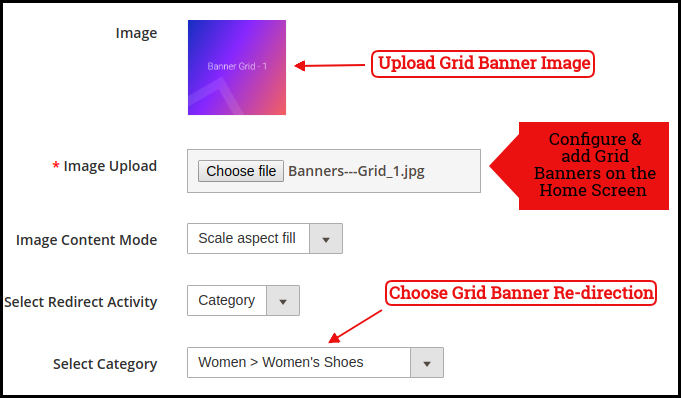
Countdown-Timer-Banner
Zeigen Sie ein Countdown-Timer-Banner auf den Startbildschirmen der Magento 2 Mobile App an und bieten Sie Ihren Benutzern einen zeitbasierten/Flash-Verkauf an:
Quadratische Produkte:
Die Produkte können auch in der quadratischen Auflistung auf dem Startbildschirm der Mobile App aufgeführt werden. Dies kann wie im folgenden Schnappschuss gezeigt konfiguriert werden:
Schiebeprodukte
Die Produkte können in der Slider-Ansicht auf dem Startbildschirm der mobilen App angezeigt und über das Backend-Panel konfiguriert werden.
Grid-Produkte:
Die Produkte können in der Rasteransicht auf dem Startbildschirm der Mobile App angezeigt werden:
Kürzlich aufgerufene Produkte:
Der Magento 2 Mobile App Creator bietet die Registerkarte “Neueste Produkte” auf dem Startbildschirm der mobilen App, auf der die zuletzt vom Benutzer angesehenen Produkte angezeigt werden. Sie können das Element einfach in Ihrem Layout hinzufügen, um es auf dem Startbildschirm anzuzeigen.
Hinweis: Der Store-Administrator kann bis zu 20 Elemente hinzufügen, während er ein Layout im Backend-Bereich entwirft.��
5.0 Mobile App-Bildschirme
5.1 Startbildschirm:
Der Magento 2 Mobile App Builder bietet die vollständige Flexibilität, um den Startbildschirm der mobilen App selbst zu gestalten. Die mobilen Android- und iOS-Apps können über das Backend-Panel mit den folgenden Designattributen gestaltet werden: –> Top-Kategorien –> Quadratische Banner –> Gleitende Banner –> Gitterbanner –> Quadratische Produkte –> Gleitende Produkte – -> Rasterprodukte -> Countdown-Timer-Banner -> Zuletzt angesehene Produkte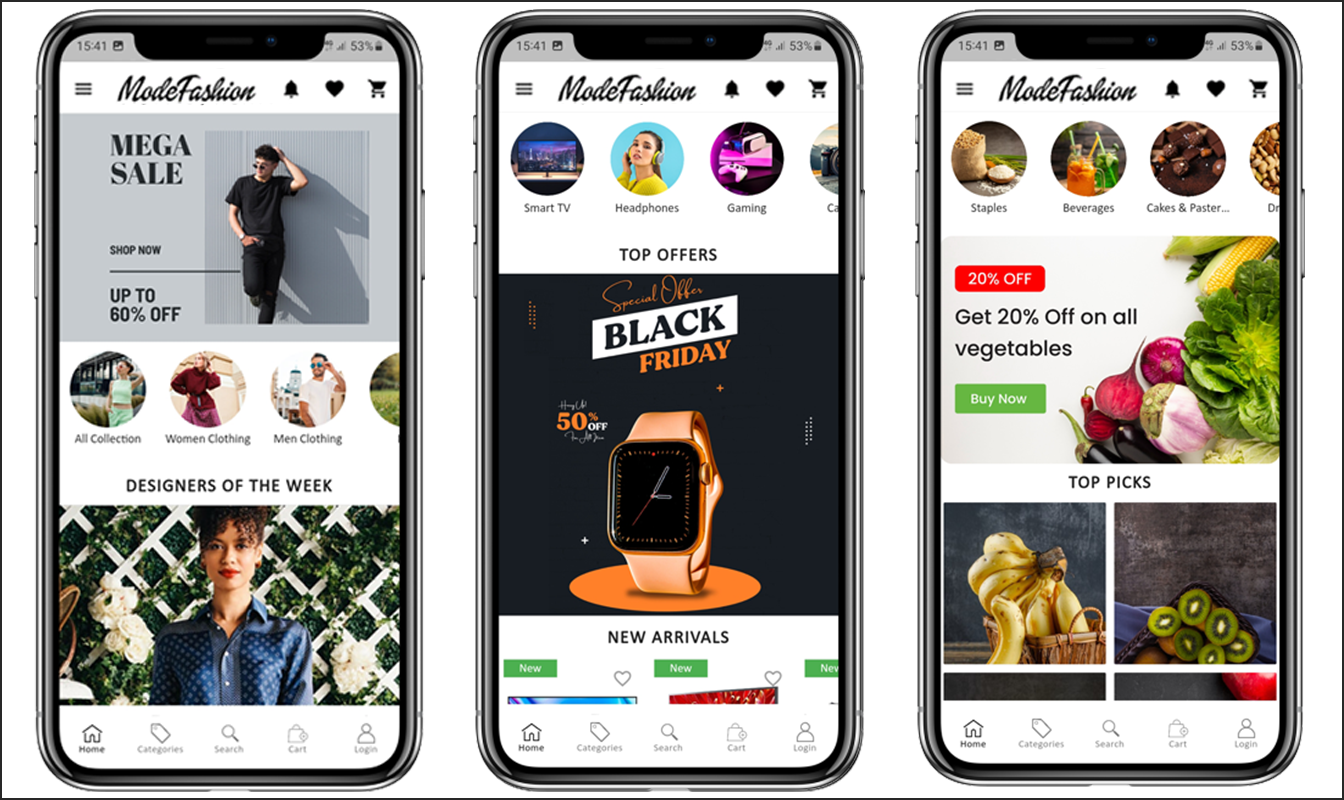
Die Positionierung aller Elemente kann einfach per Drag & Drop verändert werden.
a) Dynamische Layouts: Erstellen und speichern Sie verschiedene ansprechende und intuitive Layouts im Backend und ändern Sie das Look & Feel Ihrer App mit nur einem Klick.
b) Shop-Logo: Fügen Sie Ihr Store-Logo-Bild im Modul-Backend hinzu und zeigen Sie es in der Kopfzeile der Apps an.
c) Suche: Die Magento 2 Mobile Apps verfügen über Keyword-Suchoptionen, mit denen Benutzer problemlos nach Produkten suchen können. Neben Schlüsselwörtern können die Benutzer auch Produkte über QR- und Barcode-Scanner suchen.
d) Wunschliste: Mit der Wunschliste in der Magento 2 Mobile App können Sie die gewünschten Produkte für zukünftige Einkäufe mit einem Lesezeichen versehen.
e) Warenkorb: Die Benutzer können ganz einfach über die obere rechte Ecke des Startbildschirms auf den Warenkorb zugreifen.
f) Whatsapp: Der Magento 2 Mobile App Maker bietet mit Zopim & WhatsApp zwei Live-Chat-Optionen in mobilen Apps. Die App-Benutzer können Ihnen direkt eine Nachricht zu Problemen oder Fragen zum Kauf senden.
5.2 Akkordeon-Menü (Navigationsleiste)
Der Magento 2 Mobile App Maker bietet ein Akkordeonmenü in den mobilen Apps, das die Store-Kategorien in den mobilen Apps anzeigt. Ihre App-Benutzer können über dieses Menü ganz einfach alle Kategorien durchsuchen und auf alle CMS-Seiten zugreifen. Dieses Menü hat die folgenden Optionen:
Kategorien: Alle Arten von Kategorien in Ihrem Geschäft werden auch in den mobilen Android- und iOS-Apps abgerufen. Die Apps bieten sogar eine mehrstufige Kategorisierung und ermöglichen es den Benutzern, Produkte einfach zu durchsuchen.
CMS-Seiten: Alle CMS-Seiten Ihres Shops wie „Über uns“, „Kontakt“, „Allgemeine Geschäftsbedingungen“ usw. werden in diesem Menü angezeigt.
Sprache (n): Die Magento 2 eCommerce Mobile Apps sind sowohl mehrsprachig als auch RTL-Sprachen unterstützt. Die Benutzer können die gewünschte App-Sprache auswählen und der gesamte App-Inhalt wird entsprechend übersetzt. Jede Art von Sprache, die im Geschäft verfügbar ist, wird hier unter diesem Menü angezeigt.
Währung(en): Genau wie mehrere Sprachen werden alle Arten von Währungsoptionen, die auf Ihrer Website ausgeführt werden, in Magento 2 Mobile Apps angezeigt. Dadurch können App-Benutzer Zahlungen mit der gewünschten Währungsoption vornehmen.
5.3 Kategoriebildschirm:
Alle Kategorien auf Ihrer Magento 2-Website werden auch in den Magento 2 Mobile Apps abgerufen. Der Kategoriebildschirm der Magento 2 Mobile App hat zwei Ansichten: Raster- und Listenansicht. Dieser Bildschirm hat die folgenden Optionen:
Raster- und Listenansicht:
Die Produkte können sowohl in der Raster- als auch in der Listenansicht angezeigt werden.
Sortierung:
Die Sortieroption in Magento 2 Mobile Apps ermöglicht es den Benutzern, Produkte in den Kategorien „Low to High“ oder „High to Low“ anzuzeigen.
Filter:
Filtern Sie die Kategorie Produkte mit verschiedenen Attributen wie Preis, Kosten usw. und suchen Sie mühelos nach gewünschten Produkten.
5.4 Produktbildschirm:
Der Produktbildschirm der Magento 2 Mobile App ist völlig übersichtlich und ansprechend. Jedes Produkt hat mehrere Bilder, die zusammen mit seinem Namen und Preis angezeigt werden. Die Produktverfügbarkeit wird auch als „Auf Lager“ oder „Nicht verfügbar“ angezeigttock” zusammen mit den Preisnachlässen. Der Produktbildschirm hat folgende Optionen:
Produktoptionen:
Auf dem Produktbildschirm werden verschiedene produktbezogene Optionen wie Größe, Farbe usw. angezeigt. Diese Optionen sind mit denen auf Ihrer Website identisch.
Kurzbeschreibung:
Benutzer können die kurze Beschreibung Ihres Produkts lesen, um sich schnell zu entscheiden. Die Magento 2 Mobile App zeigt sowohl kurze als auch vollständige Beschreibungen der Produkte an.
Produktinfo & Pflege:
In diesem Abschnitt werden alle Informationen zu dem jeweiligen Produkt angezeigt. Dies sind die gleichen Informationen wie auf der Website.
Zur Wunschliste hinzufügen:
Die Benutzer können die Produkte von hier aus sogar zur Wunschliste hinzufügen. Die zur Wunschliste hinzugefügten Produkte werden für zukünftige Einkäufe mit einem Lesezeichen versehen.
In den Warenkorb legen:
Mit der Schaltfläche „In den Warenkorb“ können Sie dem Warenkorb Produkte hinzufügen, die bei erfolgreicher Auftragserstellung weiter verarbeitet werden können.
Teilen von Produkten in sozialen Netzwerken:
Die Magento 2 Mobile App bietet die Möglichkeit, die Produkte auf verschiedenen sozialen Plattformen, Bluetooth und E-Mail zu teilen. Die Benutzer können die Produkte mit ihren Freunden und Verwandten teilen und potenzielle Benutzer in Ihr Geschäft bringen.
5.5 Wunschzettel-Bildschirm:
Der Magento 2 Mobile App Builder bietet eine Wunschliste, mit der Benutzer Produkte für zukünftige Einkäufe markieren können. Die App-Benutzer können die Liste aller Wunschlistenprodukte von diesem Bildschirm aus anzeigen. Es hat die folgenden Optionen:
In den Warenkorb legen:
Die App-Benutzer können das Wunschlistenprodukt mit der Option „In den Warenkorb“ direkt in den Warenkorb legen.
Von der Wunschliste entfernen:
Die Benutzer können bei Bedarf sogar jedes Wunschlistenprodukt mit einer Entfernungsoption entfernen.
5.6-Anmeldebildschirm
Der Magento 2 Mobile App Maker bietet verschiedene One-Tap-Logins mit den folgenden Optionen: 1. E-Mail-Login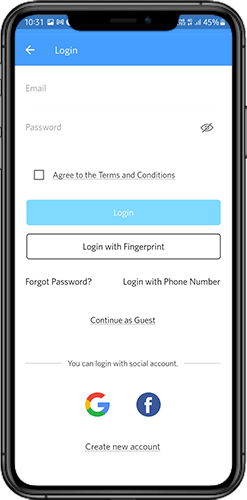
2. Google- und Facebook-Anmeldung 3. OTP- und Fingerabdruck-Anmeldung
Anmeldung:
Benutzer der Magento 2-App können sich mit E-Mail-Anmeldeinformationen authentifizieren und darauf zugreifen.
Anmelden:
Alle neuen Benutzer können sich über die mobile App anmelden und ihr Konto im Store erstellen. Das Anmeldeformular für die Magento 2 Mobile App ist völlig nahtlos.
Login mit Telefonnummer:
Ihre Magento 2 Mobile App verfügt über eine Anmeldeoption für Telefonnummern, mit der Benutzer OTP überprüfen können.
Login mit Fingerabdruck:
Ihre App-Benutzer erhalten auch die Möglichkeit, sich mit einem Fingerabdruck anzumelden. Diese biometrische Authentifizierung sorgt dafür, dass sich die App innerhalb weniger Sekunden anmeldet.
Mit Facebook einloggen:
Die Benutzer können sich mit ihren Facebook-Kontoanmeldeinformationen bei mobilen Apps anmelden.
Mit Google+ anmelden:
Die Benutzer können sich mit ihren Google+-Kontoanmeldeinformationen bei der App anmelden.
5.7 Einkaufswagenbildschirm:
Der Warenkorb-Bildschirm der Magento 2 Mobile App zeigt alle Produkte an, die dem Warenkorb hinzugefügt wurden. Die Benutzer der mobilen App können den Produktnamen, die Menge, den Gesamtpreis und die Versandkosten im Warenkorb anzeigen. Der Warenkorb-Bildschirm hat Folgendes Optionen:
Gutschein anwenden:
Diese Option ermöglicht es den Benutzern, Rabatte und Angebote zu erhalten, indem sie gültige Coupons und Gutscheine eingeben, die auf Ihrer Website laufen.
Gesamtproduktpreis:
Die Benutzer können die vollständigen Kosten ihrer Einkaufstasche anzeigen, die automatisch aktualisiert werden, wenn sie in den Warenkorb gelegt werden.
Produktmenge aktualisieren:
Die Benutzer können sogar die spezifische Produktmenge aktualisieren.
Produkt entfernen:
Die App-Benutzer können das Produkt einfach aus dem Warenkorb entfernen.
Mit dem Einkaufen fortfahren:
Die App-Benutzer können den Warenkorb verlassen, um weitere Produkte in Ihrer App zu durchsuchen. Die Käufer werden zum Startbildschirm weitergeleitet, indem sie auf die Option „Einkauf fortsetzen“ tippen.
Weiter zur Kasse:
Die App-Benutzer können weiter zu den Kassen- und Zahlungsbildschirmen gehen, indem sie einfach auf die Option „Weiter zur Kasse“ tippen. Es leitet Benutzer zum Checkout-Bildschirm weiter.
5.8 Bezahlvorgang
Der Magento2 Mobile App Builder besteht aus einem vereinfachten Checkout-Prozess. Die Benutzer der mobilen Front-End-App haben die Möglichkeit, Versanddetails, Rechnungsdetails, Bestellnummern, Bestellkommentare usw. im Checkout-Prozess der mobilen App auszuwählen.
Benutzer der Android- und iOS-Apps müssen nur wenige einfache Schritte ausführen, um ihre Bestellungen aufzugeben. 1. Kunden können das gewünschte Produkt auswählen und in den Warenkorb legen. Nach einem Klick auf den Warenkorb kann er zusätzlich die gewünschte Produktmenge auswählen. Darüber hinaus können die Benutzer der mobilen Front-End-App die Gesamtzahl der Produkte und die Versandkosten sehen. Der Kunde hat auch die Möglichkeit, einen beliebigen Gutschein- und Gutscheincode unten auf derselben Seite anzuwenden. 2. Nachdem der Benutzer auf die Option Weiter zur Kasse geklickt hat, kann er die Bestellung überprüfen, wo er oder sie mehrere Details sehen kann. Wie Produktpreis, Versandkosten, Lieferadresse (kann auf derselben Seite bearbeitet werden), Bestellübersicht (Anzahl der Produkte), Gesamtpreis und so weiter. Zusätzlich hat der Kunde auf derselben Seite die Möglichkeit, seine bevorzugte Versandart auszuwählen. Der Benutzer kann auch seine speziellen Wünsche oder Anforderungen in die Bestellkommentaroption eingeben, die am unteren Rand des Bildschirms erscheint.
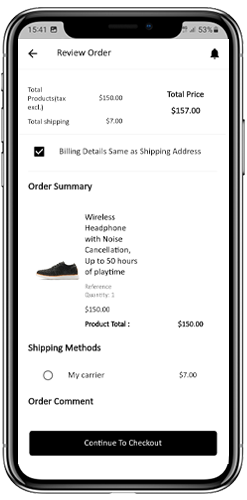
Der Benutzer wird zum Bildschirm der Zahlungsmethode weitergeleitet, nachdem er auf die Option „Weiter zur Kasse“ geklickt hat.
Auf diesem Bildschirm haben Benutzer die Möglichkeit, aus allen Zahlungsoptionen der Website auszuwählen. Standardmäßig bietet die Shopping-App die Zahlungsart Nachnahme an. Wenn der Benutzer die Zahlungsaktivität ausführt, wird er oder sie zum Bildschirm mit der Bestellzusammenfassung weitergeleitet. wo der Kunde den Bestellstatus, die Bestellnummer, den Betrag usw. sehen kann. Die Benutzer der mobilen Front-End-App erhalten die Bestellbestätigungs-Popup-Nachricht auch auf dem Bildschirm ihres Mobiltelefons.
5.9 Mein Konto-Bildschirm
Der Bildschirm Mein Konto der Magento 2 Android/iOS App ermöglicht es den Benutzern, die vollständigen Kontodetails einschließlich einer Liste aller früheren Bestellungen anzuzeigen. Dieser Bildschirm hat die folgenden Optionen:
Bestellverlauf:
Die Benutzer können die vollständigen Details ihrer vergangenen Bestellungen einsehen, einschließlich des Datums der Einreichung, der Bestellnummer, der Preise und des Lieferstatus.
Profil aktualisieren:
Die Benutzer können ihre Profildetails wie ihren Vor- und Nachnamen, ihre Telefonnummer und ihr Passwort über die Kontoeinstellungen der App aktualisieren.
Versandadresse(n):
Die Benutzer können alle gespeicherten Lieferadressen in der Magento2 Mobile App anzeigen und von diesem Bildschirm aus auch eine neue Lieferadresse hinzufügen.
Bestelldetails:
Mit der Magento2 Mobile App können Benutzer ihre Bestellhistorie in der App anzeigen. Die Benutzer können eine Liste aller ihrer vorherigen Bestellungen zusammen mit dem Bestelldatum, der Bestellnummer, dem Bestellstatus und den Gesamtkosten sehen. Sie können auch die Details jeder Bestellung einsehen, einschließlich der bestellten Produkte, Liefer- und Rechnungsadresse, Zahlungsmethode und Lieferstatus. Diese Funktion macht es Benutzern leicht, ihre vergangenen Einkäufe zu verfolgen und Produkte bei Bedarf nachzubestellen.
6.0 Auftragsdetailbildschirm
Der Bildschirm „Bestelldetails“ in Ihrer Magento2 eCommerce-App zeigt die vollständigen Bestelldetails an, einschließlich Lieferadresse, Produktübersicht, Versand- und Zahlungsmethode und Gesamtkostenübersicht. Die App-Benutzer können die Lieferung zuvor aufgegebener Bestellungen direkt von diesem Bildschirm aus verfolgen, was ihnen ein problemloses Einkaufserlebnis bietet.
7.0 Advanced Magento 2 Marketplace mit mobiler App
Der Magento 2 Marketplace von KnowBand verwandelt Ihre Online-Website in einen vollwertigen Marktplatz. Der Magento 2 Mobile App Builder ist vollständig kompatibel mit Magento 2 Marketplace-Erweiterung. Das bedeutet, dass Sie den gesamten Marktplatzeintrag auf denselben Magento 2 Mobile Apps bringen können. Starten Sie daher mit KnowBand ein Paar Marketplace-kompatibler mobiler Apps und ziehen Sie eine große Anzahl von Verkäufern und Kunden in Ihr Geschäft. > Wenn der Benutzer auf die Verkäuferoption klickt, wird er/sie zur Verkäuferseite des mobilen Shops weitergeleitet. Der Benutzer kann die Liste der Verkäufer auf dem Marktplatz zusammen mit ihren Bewertungen anzeigen. > Die Kunden können auf den Namen des Verkäufers klicken, um sein Profil und das angebotene Produkt zu sehen. Die Verkäufer können sich mit ihrem Benutzernamen und Passwort anmelden. Sie werden dann zum Dashboard weitergeleitet. Erfahren Sie mehr über Magento 2 Marketplace mit mobiler App von hier . Das ist es! Weitere Informationen zum Magento 2 Mobile App Builder von KnowBand finden Sie unter den folgenden Links:
Magento 2 Mobile App Builder
Magento 2 Mobile App Builder Admin-Demo
Magento 2 Android-App-Demo
Magento 2 iOS-App-Demo
Sehen Sie, wie dieses Plugin funktioniert?